Методика тестирования внешних жестких дисков образца 2009 годаЕсли стационарные модели ВЖД Verbatim внешне не меняются уже давно (о чем мы писали в прошлый раз), то внешность портативных накопителей изменилась очень заметно, причем в лучшую сторону. Произошло это еще во времена господства USB 2.0 (как интерфейса подключения к компьютеру), однако знакомство с серией Store’n’Go мы сегодня решили начать с куда более интересной модели — оснащенной новейшей модификацией интерфейса USB. Как мы уже убеждались, и в классе компактных моделей использование скоростного подключения к компьютеру лишним вовсе не является. Но интересен наш сегодняшний герой не только интерфейсом, о чем ниже поговорим более подробно.
Дизайн
Основные претензии к предыдущему семейству портативных внешних винчестеров Verbatim касались размеров и массы накопителей — излишне крупными они были, проще говоря. Эта проблема в семействе Store’n’Go радикально ослаблена. Например, два младших представителя описываемой сегодня линейки «усохли» до 121×80×15 мм при массе 150 граммов, что далеко от рекордов, но намного лучше, чем, например, 135×85×25 мм и 163 грамма Executive. Правда вписать в такие габариты удается только модификации с емкостью, не превышающей 750 ГБ — винчестеры большего объема до сих пор строятся на трех пластинах, что, очевидно, делает их более толстыми. В результате производители стоят перед нелегким выбором: либо ограничивать линейки выпускаемых ВЖД, либо делать дополнительные модификации, дабы встроить в свой ассортимент столь психологически важные терабайтники. Verbatim пошел по второму пути — Store’n’Go USB 3.0 на 1 ТБ имеет размеры 127×82×20 мм и массу 185 граммов, т. е. все равно компактнее (пусть и тяжелее) «старичков», которые такими емкостями похвастаться, кстати, не могли.Правда, и формы глянцевого корпуса стали несколько менее вычурными, но мы не склонны относить это к недостаткам. Особенно хорошо смотрится черная модификация — солидный такой накопитель для солидных людей 🙂 Тем более что строгость обводов нарушает лишь миниатюрный интерфейсный разъем на задней панели. Да — перед нами очередной накопитель с разъемом типа micro-USB, который производители вовсю применяют и в стационарных моделях. В общем, похоже, в устройствах, соответствующих третьей версии стандарта, mini-USB встречаться если и будет, то очень-очень редко (даже реже, чем полноразмерный вариант), уступив место под солнцем своему еще более компактному собрату.
Комплект поставки
В комплект устройства, кроме него самого, входит только интерфейсный кабель да краткое руководство по первым шагам использования. Обратите внимание — кабелей для обеспечения дополнительного питания нет, что вполне может вызвать проблемы при подключении устройства к портам USB 2.0 (где сила тока по стандарту составляет всего 500 мА против 900 мА у USB 3.0). Впрочем, у нас все работало без нареканий 🙂
Функциональность
Все программное обеспечение (вместе с подробными руководствами пользователя) традиционно записано на сам накопитель, так что прежде чем делать с ним что-то существенное (разбивать на разделы или просто переформатировать), стоит переписать все файлы куда-нибудь в другое место. Как и прочие ВЖД Verbatim, эта модель укомплектована утилитой Nero BackItUp & Burn Essential — мощным средством резервного копирования и восстановления данных, отдельно продающимся за 1600 рублей. Также ко всем новым внешним винчестерам прилагается утилита GreenButton, предназначенная для управления энергосберегающими режимами. В частности, с ее помощью можно принудительно отправить диск «в спячку» или настроить автоматический переход в этот режим: по умолчанию — через 10 минут бездействия, но можно выбрать и больший срок (вплоть до двух часов) с шагом 10 минут. А можно и отключить данную функциональность вообще. К сожалению, вся эта гибкость доступна только при запущенной на компьютере утилите, т. е. нельзя просто один раз создать профиль энергосбережения и пользоваться им везде, уже не прибегая больше к помощи программного обеспечения.
Аппаратная база
На данный момент, как уже было сказано выше, линейка включает в себя три модификации — емкостью 500 и 750 ГБ, а также 1 ТБ. Мы тестировали старший вариант, внутри которого был обнаружен винчестер Toshiba MK1059GSM. Отформатирован он под FAT32, так что для переноса больших файлов накопитель следует самостоятельно переформатировать под NTFS или exFAT. Используемый контроллер никак не препятствует чтению атрибутов SMART при помощи специализированных утилит.Поскольку (в отличие от первой встречи с винчестерами Toshiba с Advanced Format) сегодня нам достался накопитель с быстрым интерфейсом, мы решили сделать тестирование несколько более интересным: «прогнав» все тесты пакета NASPT (который работает поверх файловой системы, а не на низком уровне) в двух вариантах: на «выровненном» и «невыровненном» разделах. Первое было сделано путем разбиения накопителя под управлением Windows 7, для второго мы воспользовались системой с Windows XP.
Методика тестирования
Методика подробно описана в отдельной статье. Там можно познакомиться и с конфигурацией испытательного стенда, и с используемым программным обеспечением. Для тестирования периферии с интерфейсом USB 3.0 мы только добавили к тестовому компьютеру хост-адаптер ASUS U3S6.
Конкуренты
На данный момент нами было протестировано три портативных винчестера с интерфейсом USB 3.0, однако первый базировался на относительно старом и маленьком винчестере всего на 320 ГБ. Поэтому в сравнении мы ограничились двумя ВЖД: Silicon Power Armor А80 (на базе Samsung HM641JI) и Transcend StoreJet 25D3 (внутри — Samsung HM500JI).
Lavalys Everest 5.0
Зато пропускная способность интерфейса от винчестера внутри практически не зависит. У нашего сегодняшнего героя она не рекордная, но вполне достаточная с учетом того, с каким классом НЖМД ему предстоит взаимодействовать. Вот USB 2.0 уже давно не хватает для реализации потенциала даже мобильных винчестеров, а USB 3.0 достаточно во всех вариантах реализации.
IOMeter
На шаблоне случайного чтения тоже все хорошо, но как только приступаем к записи, тут уже Advanced Format сказывается самым неприятным образом. От интерфейса же подключения, как мы в очередной раз убедились, результаты этих двух тестов не зависят.
Intel NAS Performance Toolkit
А здесь — ничего для нас нового. Выравнивание, безусловно, полезно, но даже оно не позволяет получить высокие результаты при записи больших файлов. А с записью большого количества «мелочи» винчестеры с Advanced Format справляются плохо всегда — независимо от выравненности разделов. С копированием же файлов с накопителя все очень даже неплохо при любом раскладе, чему весьма способствует поддержка USB 3.0.
Общий средний балл
| USB 2.0 | USB 2.0 (align) | USB 3.0 | USB 3.0 (align) |
| 281 | 300 | 495 | 537 |
Цены
В таблице приведены средние розничные цены всех модификаций устройства в Москве, актуальные на момент чтения вами данной статьи:
| 500 ГБ | 750 ГБ | 1 ТБ | |
| Verbatim Store’n’Go USB 3.0 | $61(2) | $46(на 11.01.16) | Н/Д(0) |
Итого
Рынок портативных ВЖД сейчас находится в весьма интересном положении. Вперед его тянет бурное внедрение USB 3.0, что позволяет оставить в прошлом стагнацию скоростных показателей, присущюю этим накопителям в последние годы. Однако есть и неприятные новшества, а именно «длинные» секторы, которые в мобильных винчестерах применяются по вполне понятным причинам куда более активно, чем в десктопных НЖМД. Вот это уже на скорости сказывается плохо. Причем в самом худшем положении те, кто мечтает одновременно о быстром, емком и портативном внешнем винчестере: поскольку практически все модели емкостью 1 ТБ рассчитаны именно на Advanced Format, сейчас это уравнение решений не имеет. Вот если отказаться от мобильности — подойдут стационарные ВЖД; если некритична емкость — по крайней мере до 640 ГБ есть из чего выбирать (но осторожно — AF встречается и здесь). Ну или придется перестать мечтать о самом-самом быстром устройстве.Verbatim Store’n’Go USB 3.0 по вполне понятным причинам является одной из жертв сложившихся обстоятельств. Впрочем, на то они и объективные трудности, чтобы с ними невозможно было ничего сделать (покупателю, по крайней мере), кроме как учесть при выборе. С учетом же их получаем отличный (настолько, насколько в сегодняшних условиях это может получиться) накопитель — емкий (от 500 ГБ и выше), быстрый (благодаря применению современного интерфейса USB 3.0), компактный (поскольку используются мобильные винчестеры, да и над корпусом дизайнеры компании поработали) и обогащенный дополнительной функциональностью (благодаря набору достаточно мощного программного обеспечения в комплекте).
- Цена: 54.59$
Бюджетный внешний диск на Verbatim Store ‘n’ Go с USB 3.0 и на 1 Тб. Внутри обзора тестирование и мой личный почти годичный опыт использования HDD из китайского магазина. Уже без малого год назад я приобрел после обзора Toshiba Canvio на 2 тб в этом магазине, когда был на него купон и были у меня тогда поинты для дополнительной скидки. Внешний диск исправно трудится каждый день и отдельное мое спасибо автору того поста. Обзор делать не стал, автор обстоятельно постарался с тестированием. Единственно только Toshiba боевыми царапинами оброс, но я и не берег его особо. Уверен, что через год использования жесткий диск Verbatim будет выглядеть не лучше, а может даже и хуже. Я бы начал обзор с рекомендации просто взять Toshiba, но именно этого лота сейчас нет в наличии. Поэтому внизу будет ссылка на аналогичный, если Verbatim вам также покажется не оптимальным вариантом в сравнении с предложениями на рынке.
У меня была необходимость в недорогом накопителе с большим объемом памяти. Посмотрел ветку HDD и выбрал одно из самых бюджетных предложений среди приличных брендов. Есть же всякие китайских фирм HDD, но кое чем это напоминает игру в лотерею. Брендовые HDD вообще могут стоить даже дешевле в любом магазине цифровых товаров рядом и без пары недель доставки, с гарантией и т.д., и т.п. Поэтому всегда сравнивайте цены и если цена в ваших реалиях склоняет присмотреться к подобному варианту — рассмотрим упаковку и пойдем дальше. Размеры внешнего диска очень порадовали — 11.5 * 7.7 * 1cm — в кармане джинсов особо не напрягает. А глянцевая поверхность прикольной смотрится только на этих фото распаковки. Дальше пальцы-пальцы-пальцы… Как я понял с оффсайта международной гарантии по серийнику в этом случае не сработает2-летняя ограниченная гарантия: (жесткие диски, аксессуары, устройства флеш-памяти) Компания Verbatim гарантирует, что данное изделие не будет иметь дефектов с точки зрения качества материала и изготовления в течение 2 лет с даты первичной покупки. Данная гарантия не распространяется на элементы питания. В случае обнаружения дефектов в течение гарантийного срока, изделие будет заменено без каких-либо затрат с Вашей стороны. Вы можете вернуть его с оригиналом кассового чека по месту покупки.
Первое включение и я был удивлен какими то непонятными экзешниками на диске. На всякий случай быстро-быстро форматировал, а на самом деле это же полезный софт от производителя
Подключение к USB 2.0, если кто то будет использовать такой стандарт в 2018 году. USB 3.0 с мелкими потерями в скорости по мере заполнения памяти Получил, что ожидал — не больше и не меньше. Самый главный тест, результатов которого я ждал и опасался. Дальше под спойлером целый ряд аналогичных скриншотов тестированияДополнительная информация По данным тестировочных программ внутри находится Жесткий диск 2.5″ SATA-III UTania 1Tb 16Mb 5400 rpm И да, такой фильм на самом деле существует, но я его еще не смотрел — это копирование медиатеки перед командировкой. Модель Verbatim Store ‘n’ Go далеко не новая, флагманских показателей здесь нет и уже не будет, но: — дешевый (с купоном дешевле на 2 бакса самого дешевого предложения на Алиэкспрессе, оффлайн у каждого разный); — все еще приличные спецификации; — компактные размеры. Каких то объективных претензий к этой модели нет, здесь получаешь ожидаемо соответствующий спецификациям бюджетный внешний диск При этом помним также, что вполне может оказаться зазор буквально в считанные баксы в сравнении с оффлайном с гарантией и без доставки.Дополнительная информацияVerbatim Store ‘n’ Go USB 3.0, 1 Тб (черный) — купон RF5896 54.59$ действует до 16 июляwww.cafago.com/ru/p-c5896-1tb.html и альтернатива проверенному мною лично внешнему диску от тошиба — Toshiba HDTC810YK3AA 1TB Canvio Connect II USB 3.0 External Hard Drive Encryption — для цены 53.79$ купон RF2869 действует до 19 июляwww.cafago.com/en/p-c2869b-1tb.html Товар предоставлен для написания обзора магазином. Обзор опубликован в соответствии с п.18 Правил сайта.Восстановление флешки Verbatim Store N Go — это актуальная проблема в наши дни. Продукция данной фирмы очень качественная, но рано или поздно она может выйти из строя. Накопители USB, подобно жестким дискам, хранят все свои данные в памяти, их размер может составлять 8Gb, 16Gb, 32Gb и более. Впоследствии операционная система может извлекать эти файлы, если получит к ним доступ. Каждый раз, когда накопитель USB оказывается поврежденным или не отвечает на запросы, можно использовать программное обеспечение для восстановления данных.
Читать основной способ о восстановлении флешек
Существует множество причин, из-за которых информация на флешке может оказаться недоступной для пользователя. Если диск был неправильно отключен от порта, то это может привести к повреждению файлов. Другая возможная причина повреждения информации — это неверные данные в главной загрузочной записи (Master Boot Record), загрузочной записи раздела (PBR) или структуре каталогов на USB-накопителе.
Существуют и другие причины, из-за которых флешка отказывается работать. Сбой может произойти из-за физического или логического повреждения. К наиболее распространенным аппаратным и физическим проблемам относятся сломанные коннекторы, мертвые хранилища файлов без питания, сломанные микросхемы и т.д.
Приложение Stellar Partition Recovery
Пользователь, который уже восстанавливал дисковые устройства, знает, что с помощью специального программного обеспечения можно попытаться решить простые и сложные проблемы, связанные с потерей данных. Можно бесплатно загрузить такую программу и установить ее на своем компьютере, чтобы просканировать устройства и восстановить файлы. В первую очередь можно попробовать программное обеспечение Stellar Partition Recovery, которое обеспечивает сканирование вместительных накопителей USB с целью отслеживания недоступных или отформатированных файлов.
Для восстановления данных с поврежденной или недоступной флешки нужно выполнить следующие действия:
- загрузить и установить Stellar Phoenix Windows Data Recovery Professional;
- подключить проблемный диск USB, который вы пытаетесь восстановить;
- в разделе Select Location устройство будет обозначено определенной буквой (D, E или любой другой);
- выбрать диск и нажать кнопку Scan, чтобы программное обеспечение начало процесс сканирования;
- приложение исследует носитель и выведет список всех файлов, подлежащих восстановлению, чтобы их можно было предварительно просмотреть;
- выбрать все нужные файлы и папки, после чего нажать кнопку Recover.
Физические повреждения устройства
Пользователь, который уже восстановил данные с недоступного накопителя USB, знает, что сначала нужно определить точную причину возникновения проблем при попытке чтения информации на флешке. Если возникла физическая неисправность, такая как поломка разъема, микросхемы или чипа памяти NAND, то это значит, что вышедший из строя элемент нужно отремонтировать или заменить.
Если пытаться выполнить эти действия самостоятельно, это может еще больше усугубить ситуацию. В таких случаях рекомендуется доверить работу экспертам.
Можно обратиться в любую компанию, которая специализируется на восстановлении накопителей после физического повреждения. Мастера смогут отремонтировать испорченное оборудование, используя специальные инструменты и программное обеспечение.
Признаком физических повреждений можно считать некоторые разновидности сообщений об ошибках и проблемы, возникающие после подключения накопителя USB. В качестве примеров можно привести сообщения:
- «Пожалуйста, вставьте съемный диск»;
- «Устройство USB не распознается или неисправно»;
- «Нужно отформатировать диск перед его использованием».
Если серебристый коннектор флешки поврежден или микросхема вышла из строя, это часто приводит к отключению питания устройства. В таком случае может потребоваться ремонт платы. Не рекомендуется делать это самостоятельно, поскольку можно потерять доступ к файловому хранилищу флешки в случае неудачи. Это уменьшит вероятность успешного восстановления данных или даже полностью исключит ее. Для устранения вышеуказанных физических неисправностей требуется специальное оборудование и опыт, так что лучше доверить это дело профессионалам.
Программные ошибки
Ошибка «пожалуйста, вставьте съемный диск» возникает, когда программное обеспечение контроллера флешки оказывается поврежденным. Это также может случиться, если возникли проблемы с памятью NAND. Вышеупомянутая ошибка может быть вызвана низкокачественными чипами. Состояние диска ухудшается, если слишком часто использовать его для чтения и записи.
Ошибка указывает на то, что с микросхемами памяти NAND возникла проблема. Метаданные были повреждены или стерты, из-за чего привод не подлежит чтению. В результате каждый раз при попытке получить доступ к информации пользователь получает сообщение: «Пожалуйста, вставьте съемный диск». Если попытаться проверить размер диска, то его емкость может составить 0 Mb вместо заявленных 16Gb.
Когда флешка Вербатим не распознается системой в обычном режиме, ее можно будет увидеть, если открыть «Диспетчер устройств» и перейти в раздел «Дисковые устройства». При этом литера, которая ранее использовалась для обозначения флешки, может быть изменена. В таком случае нужно найти специалистов, которые выполняют восстановление данных на устройствах USB.
Если на съемном диске возникли некоторые логические или программные ошибки, то их можно легко исправить, независимо от количества доступных Гб. Нужно будет восстановить структуру файлов, чтобы флешку можно было использовать снова. Чтобы просканировать диск на наличие проблем с помощью Windows, нужно выполнить следующие шаги:
- вставить накопитель в порт USB;
- открыть «Мой компьютер», «Съемный диск»;
- нажать правой кнопкой мыши на значок съемного диска и открыть «Свойства»;
- перейти на вкладку «Инструменты»;
- нажать кнопку «Проверить сейчас»;
- получить на выбор опции «Автоматически исправить ошибки файловой системы» и «Сканировать и попытаться восстановить поврежденные сектора»;
- выбрать сразу 2 вышеуказанные опции;
- нажать «Пуск», благодаря чему запустится режим сканирования;
- нажать «Закрыть» после завершения процесса.
Если используется Windows 7, можно выполнить следующие шаги для восстановления накопителя:
- вставить съемный диск в порт USB;
- открыть «Мой компьютер», «Съемный диск»;
- нажать правой кнопкой мыши на значок «Съемный диск» и открыть его свойства;
- перейти на вкладку «Инструменты»;
- нажать кнопку «Перестроить»;
- подождать завершения процесса сканирования, после чего закрыть окно;
- нажать правой кнопкой мыши на значок флешки и выбрать «Извлечь», после чего можно будет вытащить устройство из порта USB.
Что делать, когда устройство не определяется?
Чтобы исправить флешку, которая не определяется, нужно выполнить следующие действия:
- открыть «Пуск», «Панель управления», «Диспетчер устройств»;
- открыть список рядом с опцией «Дисковые устройства»;
- на флешке можно будет значок, изображающий стрелку вниз, на который следует нажать 2 раза и выбрать «Включить устройство»;
- нажать «Далее» 2 раза подряд;
- нажать «Готово».
Чтобы отформатировать съемный диск, нужно выбрать файловую систему NTFS. После этого следует повторить процесс, но уже с помощью FAT32. Если флешка не распознается, необходимо проверить порт USB. В некоторых случаях проблема может быть связана не с самим диском, а с разъемом, в который он вставляется. Прежде чем начинать попытки отремонтировать флешку, следует убедиться, что порт USB работает нормально.
Для проверки работоспособности разъема нужно извлечь съемный диск, перезагрузить компьютер и снова подключить устройство. Вполне возможно, что после этого флешка заработает. Иногда бывает так, что 1 из портов USB на компьютере вышел из строя, а все остальные работают нормально. Следует тщательно проверить каждый разъем на ПК. Рекомендуется также попытаться прочитать флешку на другом компьютере.
Используемые источники:
- https://www.ixbt.com/storage/usb3hdds-p09.shtml
- https://mysku.ru/blog/china-stores/63940.html
- https://easyrecover.ru/flash/ojivlenie-fleshki-verbatim.html
 USB 3.0 для пожилого ноутбука (ну и немножко про Expresscard/34)
USB 3.0 для пожилого ноутбука (ну и немножко про Expresscard/34)




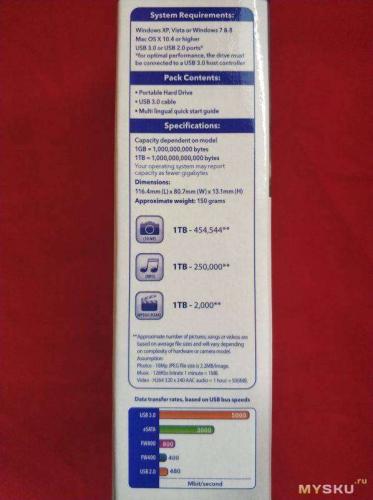
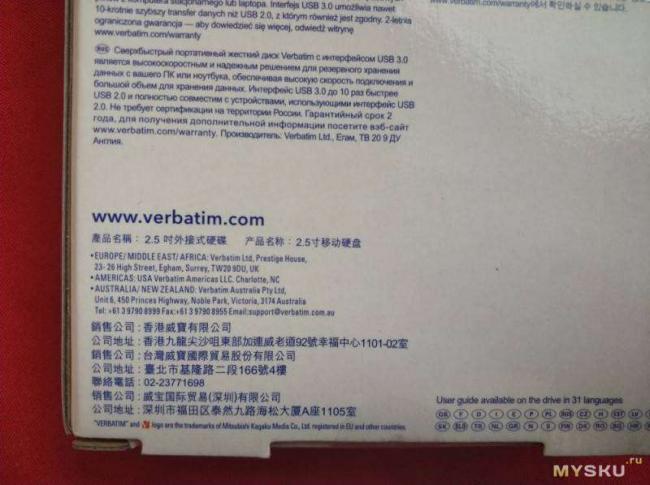



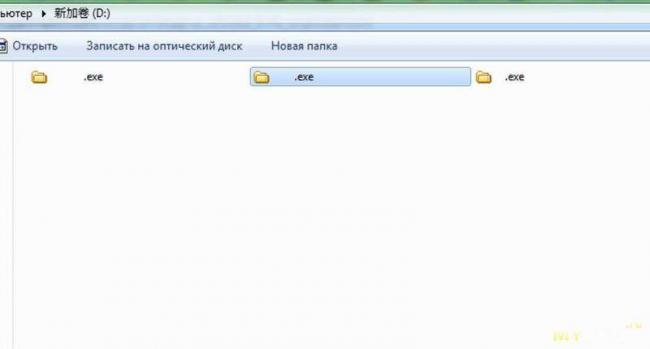
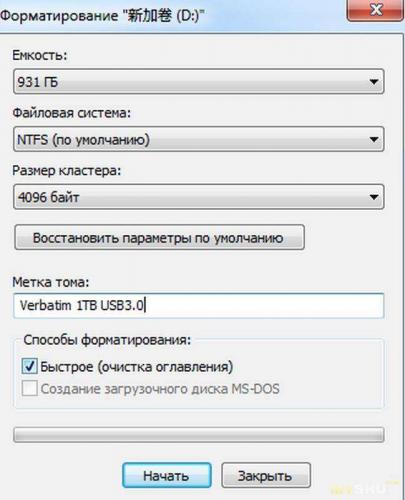
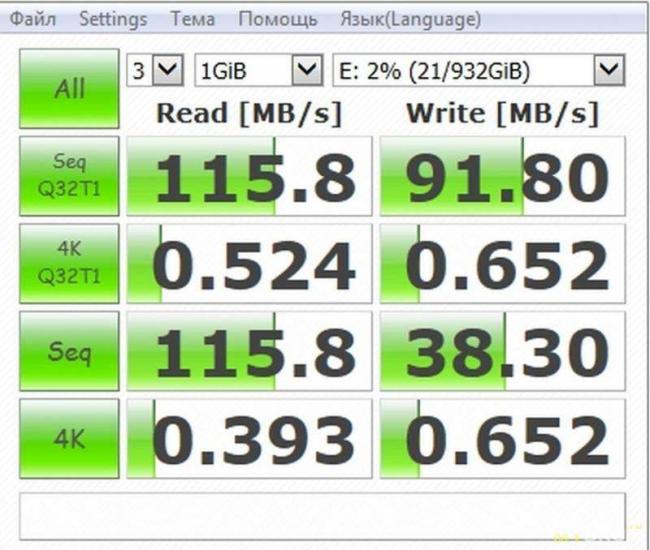
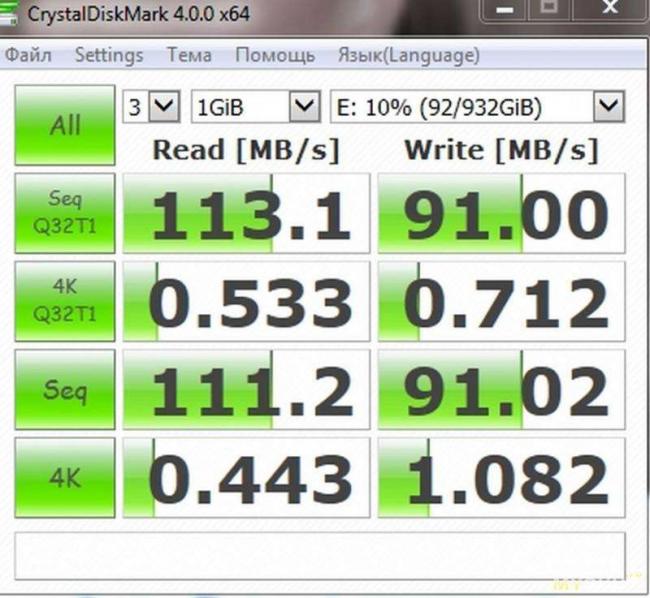
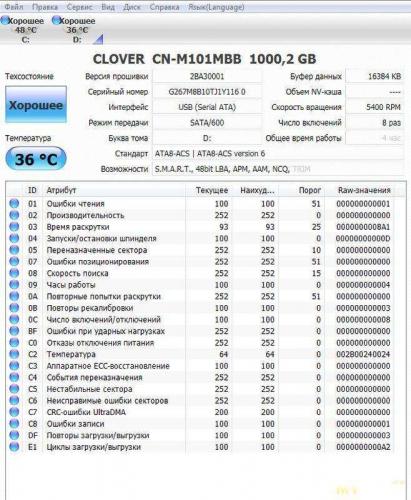
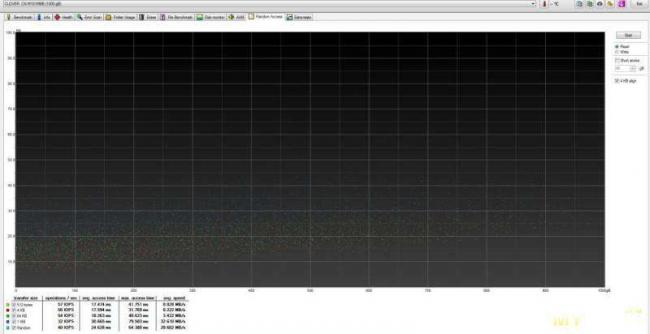
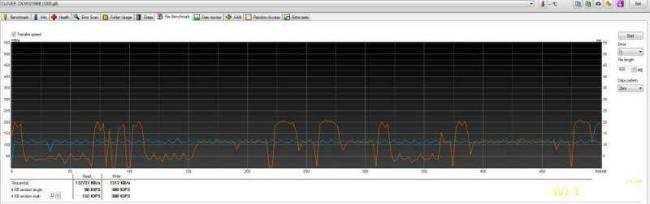
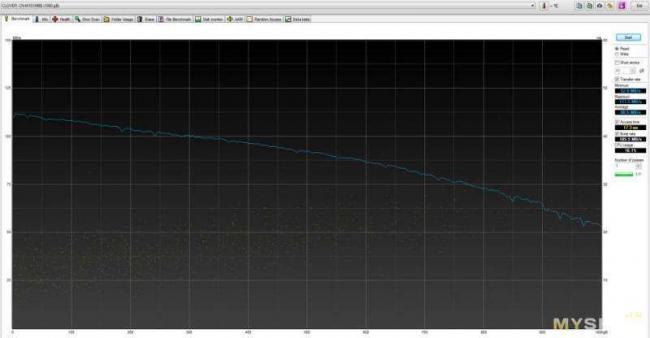
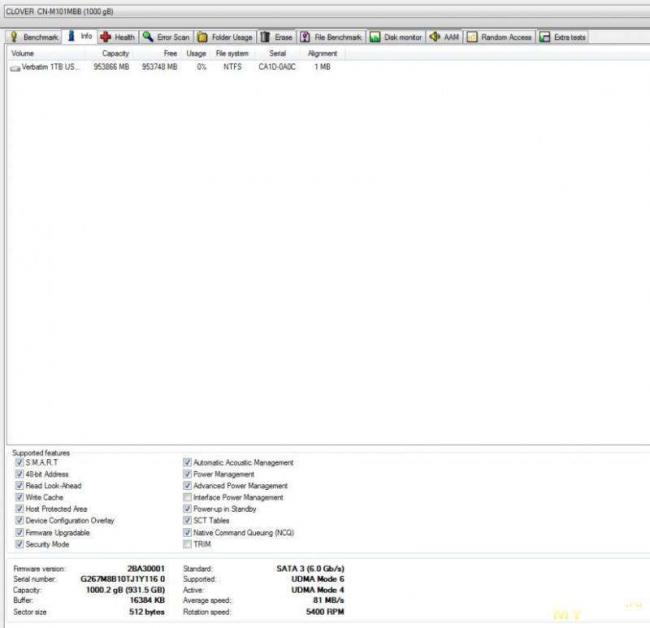

 USB Кабели для внешних жестких дисков
USB Кабели для внешних жестких дисков Выбираем внутренний жесткий диск для ноутбука
Выбираем внутренний жесткий диск для ноутбука

 Жесткий диск для ноутбука: простота установки, радость от использования
Жесткий диск для ноутбука: простота установки, радость от использования Компьютер не видит SSD-диск после подключения: определение проблемы и решение
Компьютер не видит SSD-диск после подключения: определение проблемы и решение Где в компьютере находится жесткий диск, как его распознать в системе
Где в компьютере находится жесткий диск, как его распознать в системе Как выбрать внешний жесткий диск (HDD) - 7 важных моментов
Как выбрать внешний жесткий диск (HDD) - 7 важных моментов